刚买了Win10的笔记本,花费了2个多小时下载了必要的软件程序,忽然发现Win10可升级,于是我就手贱点了一下升级,结果导致无限死循环自动修复,在网上搜了搜,发现好多人的博客都**是复制粘贴来的,自己也不懂,于是跟着试了试,试了很多次,浪费了很长时间,最终都没有成功,我的这个连重置系统都无法解决。于是我将网上的两种方法结合在一起就成功了。
只有两个方法,他们的教程大概都是“bcdedit /set {guid} recoveryenabled NO”
这种方式并没有关掉自动修复。无效。
此处浪费人生大概半小时。
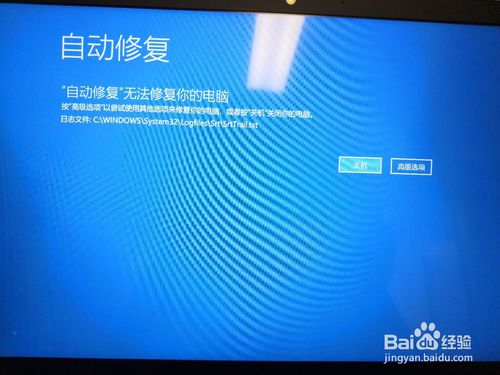
一:利用U盘做系统(=-=我**刚下载了很多软件,当然不会选取这种方法)
二:把U盘做了PE(点击进入)PS:U盘内容要事先做好备份,不然就会被清空的,
不同主板有不同的进入PE方法(装PE U盘时会说明),然后进入“工具箱”点击“引导修复”修复成功后,再次重启,会出现“你的电脑/设备需要修复”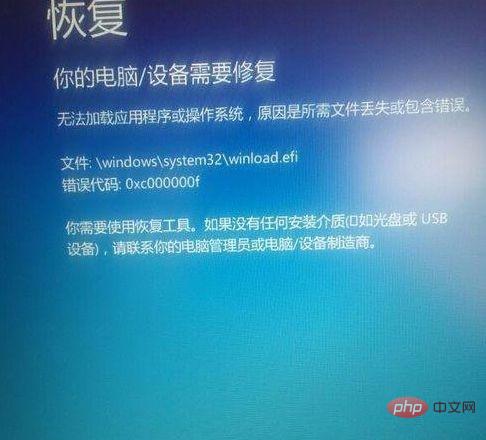
我们按“F2”或者“ESC”键进入BIOS
按键盘上下左右键选中各个导航夹,一般在“security”导航夹内可以找到secure Boot选项;
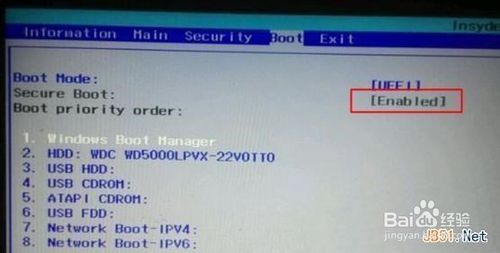
如图,修改“【Enab led】”为“【Disabled】”
之后切换到“Exit”并且“Change and Save...”,修改并保存即可,
之后,Win10自动更新可能会带来部分麻烦,大家可以禁止自动更新,以防以后会带来不必要的麻烦。
未经授权不得转载,转载时请注明出处。

评论(1)